2010年07月02日
メールの振り分けやっていますか?
本日も訪問ありがとうございます。
今日、職場からの帰り道に
車に轢かれたヘビを2匹もみた麟覇です。
ヘビ多いな・・・><;
皆さんはメールの振り分けやっていますか?
フォルダへの自動振り分け設定をすると
メールチェックがとても楽になりますよ。
ごちゃごちゃとした受信箱だと
見たいメールを探すのがとても大変です。
まったく読む気のないメルマガは購読解除を
オススメしますが解除方法がわからないなど
購読解除できない場合もありますよね。
そんな時は別フォルダに自動的に振り分けてしまえば
邪魔にならずに済みます。
そしてメールの数が増えメールBOXの容量が
足りなくなってきたりしたらその中のメールを
消してしまえば簡単です。
逆に必ず読むメールだけを
フォルダに振り分けて置くことも可能です。
メールの振り分けのやり方は
どれもそんなに難しくはないと思いますが
例として
Yahoo!メール(旧バージョン)で見てみましょう。
Yahoo!メールのBOXを開きます。
まず先にメールを分ける為の
フォルダを作っていきましょう。
画面左にあるフォルダの『追加-編集』の
追加をクリックします。
すると
『フォルダの作成:新規に作成するフォルダ名を
入力してください』と出ますので
フォルダ名を打ち込んでOKをクリックします。
フォルダはこれだけで簡単に作れます。
フォルダ名は自分がわかりやすい名前がいいでしょう。
同じようにして分けやすいように
フォルダをいくつか作ります。
次に振り分け設定をします。
メールBOX内の画面右上の方に
メールオプションというのがありますので
それをクリックします。
メールオプションの中から
『フィルターと受信通知設定』を選んでクリックします
更に追加のボタンを押してみましょう。
するとメール振り分けの条件設定画面に切り替わります。
フィルター名も自分のわかりやすいものにしておくと
あとで設定変更する時に便利です。
条件はいろいろ選べますが
自分の場合はFromの部分に
そのメルマガのアドレスを入れて設定しています。
移動先フォルダを選び、最後に保存をして終わりです。
設定完了したらそれ以降に来るメールは
設定通りのフォルダに自動的に移動されます。
以上のように簡単にメールを振り分ける事ができます。
メールの振り分けを手作業でやるとすごく時間がかかるので
振り分けた後、
フォルダ毎に確認して見たいものだけ見るようにしていけば
かなりの時間短縮が図れると思います。
今回はYahoo!メールの旧バージョンで説明しましたが
メールの自動振り分け設定はとても便利なので
一度試してみてください。
1日は24時間しかありません
限られた時間を有効に使いたいですよね
よかったら
応援お願いします


今日、職場からの帰り道に
車に轢かれたヘビを2匹もみた麟覇です。
ヘビ多いな・・・><;
皆さんはメールの振り分けやっていますか?
フォルダへの自動振り分け設定をすると
メールチェックがとても楽になりますよ。
ごちゃごちゃとした受信箱だと
見たいメールを探すのがとても大変です。
まったく読む気のないメルマガは購読解除を
オススメしますが解除方法がわからないなど
購読解除できない場合もありますよね。
そんな時は別フォルダに自動的に振り分けてしまえば
邪魔にならずに済みます。
そしてメールの数が増えメールBOXの容量が
足りなくなってきたりしたらその中のメールを
消してしまえば簡単です。
逆に必ず読むメールだけを
フォルダに振り分けて置くことも可能です。
メールの振り分けのやり方は
どれもそんなに難しくはないと思いますが
例として
Yahoo!メール(旧バージョン)で見てみましょう。
Yahoo!メールのBOXを開きます。
まず先にメールを分ける為の
フォルダを作っていきましょう。
画面左にあるフォルダの『追加-編集』の
追加をクリックします。
すると
『フォルダの作成:新規に作成するフォルダ名を
入力してください』と出ますので
フォルダ名を打ち込んでOKをクリックします。
フォルダはこれだけで簡単に作れます。
フォルダ名は自分がわかりやすい名前がいいでしょう。
同じようにして分けやすいように
フォルダをいくつか作ります。
次に振り分け設定をします。
メールBOX内の画面右上の方に
メールオプションというのがありますので
それをクリックします。
メールオプションの中から
『フィルターと受信通知設定』を選んでクリックします
更に追加のボタンを押してみましょう。
するとメール振り分けの条件設定画面に切り替わります。
フィルター名も自分のわかりやすいものにしておくと
あとで設定変更する時に便利です。
条件はいろいろ選べますが
自分の場合はFromの部分に
そのメルマガのアドレスを入れて設定しています。
移動先フォルダを選び、最後に保存をして終わりです。
設定完了したらそれ以降に来るメールは
設定通りのフォルダに自動的に移動されます。
以上のように簡単にメールを振り分ける事ができます。
メールの振り分けを手作業でやるとすごく時間がかかるので
振り分けた後、
フォルダ毎に確認して見たいものだけ見るようにしていけば
かなりの時間短縮が図れると思います。
今回はYahoo!メールの旧バージョンで説明しましたが
メールの自動振り分け設定はとても便利なので
一度試してみてください。
1日は24時間しかありません
限られた時間を有効に使いたいですよね
よかったら
応援お願いします

【このカテゴリーの最新記事】
-
no image
-
no image
-
no image
-
no image
-
no image










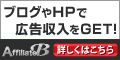







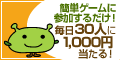







この記事へのコメント